|
Automatske obrade, Scheduler Pozivanje automatskih obrada kroz Windows Scheduler Radi raznih poslovnih procesa potrebno je pozvati 4D Wand sa određenim parametrima u neko određeno doba ili periodički rad. Za te potrebe može se iskoristiti od MS Windowsa opcija zvana Task Scheduler. Pri tome treba pripaziti na nekoliko detalja: 1. Kako je nastao W disk (disk na kojem se nalazi serverska instalacija 4D Wanda): •Ako je W: disk nastao kao fizički disk ili kao particija, tada nema problema •Ako je nastao kao substitucija nekog direktorija, tada Task Scheduler u svojem radu ne zna za to pa treba prvo povezati W: disk s putanjom, a tek onda da pokrene 4D Wand. Mnogi administratori to znaju riješiti kreiranjem obične tzv. batch skripte koja glasi ovako: subst W: C:\Wand – povezuje slovo diska (W:) s putanjom (C:\Wand)
Vjerojatno postoje i mnogi drugi načini kako riješiti upoznavanje Task Schedulera sa W diskom, ali ovaj gore je onaj kojeg su nam administratori pokazali. 2. Konfiguracijska datoteka preko koje 4D Wand zna osnovne stvari kako da radi i gdje su mu podaci gleda u pogrešnu godinu ili firmu. 3. 4D Wand ne zna pod kojim korisničkim imenom smije pozvati odrađivanje željene radnje. Naime, ako govorimo o npr. exportima stanja skladišta u MS Excel pri čemu se eksportiraju i nabavne cijene, tada je jako bitna sigurnost podataka.
Nakon što ga pronađete, otvorite ga u Notepadu i u prvoj sekciji upišite AutoUser=(ID_4D_Wand_korisnika):
ID_4D_Wand_korisnika (u gornjoj slici broj 17) možete saznati kroz 4D Wand u „Korisnici i prava pristupa“:
Automatski procesi Moguće je postaviti da se periodično i automatski pozivaju određeni procesi.
Obrade koje je moguće startati •Oslobađanje rezerviranih ponuda po opciji ponude •Provjera statusa narudžbi kupaca •Provjera statusa narudžbi dobavljačima Provjere koje je moguće startati •Provjera rezerviranih količina
|
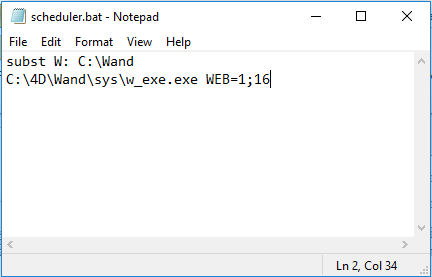

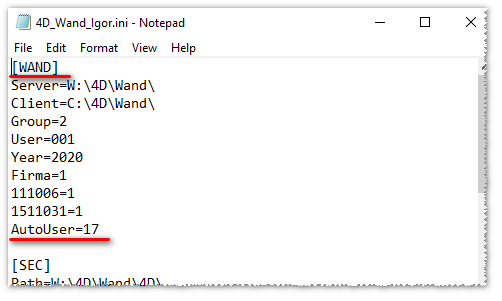
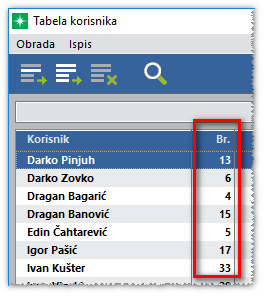
.gif)